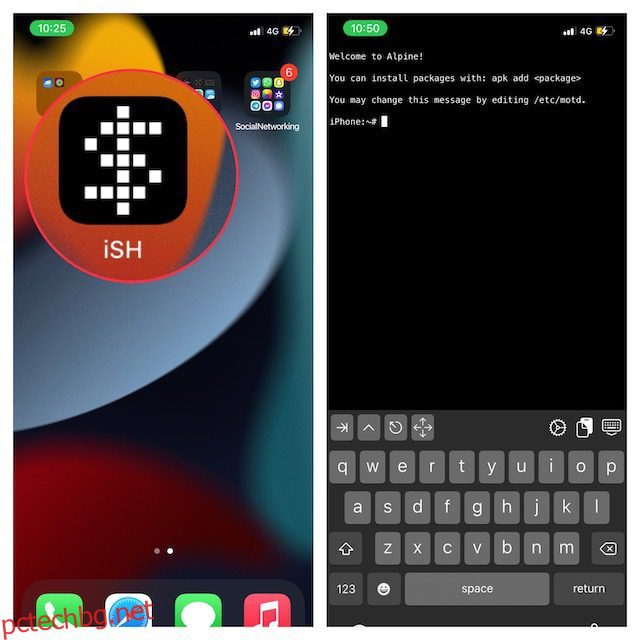Искали ли сте някога да създадете свой собствен преносим сървър? Независимо дали учите уеб разработка и искате да хоствате свои собствени HTML файлове на вашия iPhone, или просто искате да играете със сървър, без да сте ограничени до използването на лаптоп или компютър за инсталиране на MAMP, вашият iPhone може да го направи за Вие. Така че, ако това е нещо, което ви интересува, ние сме ви покрили с цялата важна информация, от която се нуждаете. Ето как можете да стартирате обикновен уеб сървър на iPhone.
Съдържание
Стартирайте прост уеб сървър на iPhone и iPad
Пускането на сървър на вашия iPhone изобщо не е трудна работа. Всъщност наистина е доста просто. Всичко, от което се нуждаете, е просто, безплатно приложение и това е почти всичко. Очевидно, тъй като това е обикновен уеб сървър, той няма да има всички звънци и свирки, които ще получите с нещо като XAMP или MAMP инсталация на вашия лаптоп или компютър. Въпреки това, той може да направи основните неща и да го направи добре. Така че, нека да скочим веднага.
Както винаги, можете да използвате съдържанието по-долу, за да навигирате в тази статия.
Изисквания за стартиране на уеб сървър на iPhone
Освен iPhone, всичко, от което се нуждаете, за да стартирате уеб сървър, е среда на обвивката на Linux. Има няколко, които можете да използвате, но ние ще използваме приложението iSH Shell (безплатно).
Създайте прост уеб сървър на iPhone с iSH Shell
- Първо инсталирайте приложението iSH Shell (безплатно) на вашия iPhone и стартирайте приложението.
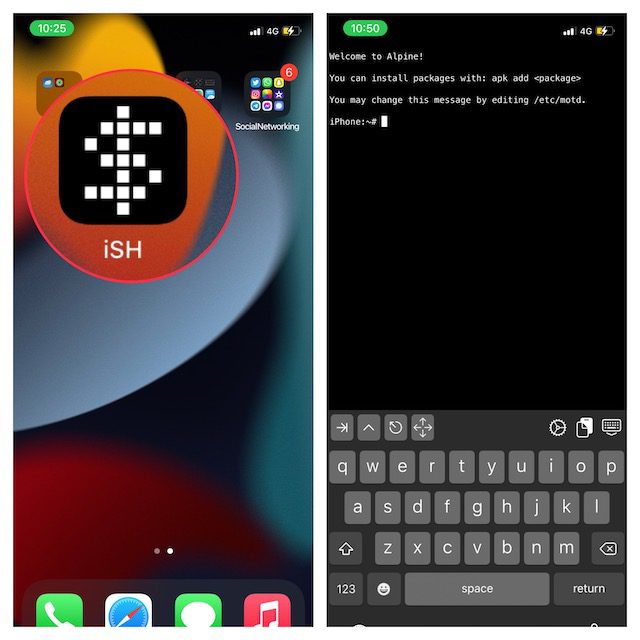
- Сега ще инсталираме Python 3 на iPhone чрез обвивката. Просто въведете командата, посочена по-долу.
apk add python3
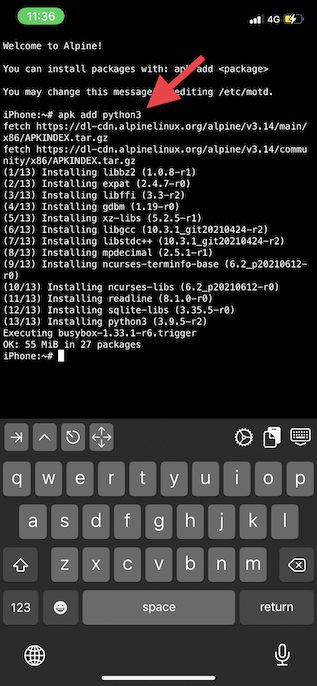
- След като Python 3 е инсталиран на вашия iPhone, вие сте готови да създадете сървъра. Въведете командата, дадена по-долу, за да стартирате уеб сървър на вашия iPhone.
python3 -m http.server
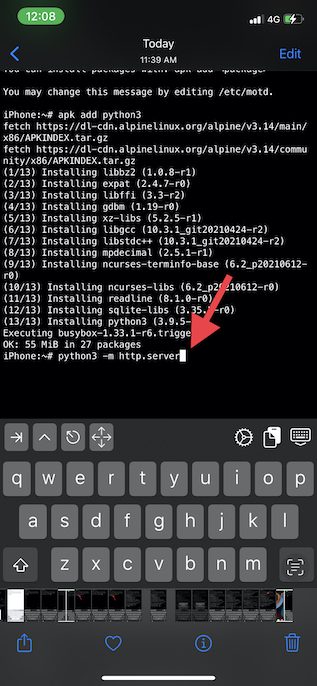
- След това трябва да видите съобщението „Обслужване на HTTP на 0.0.0.0 порт 8000“ в долната част. Освен това ще получите и изскачащ прозорец, който казва нещо като „iSH би искал да намери и да се свърже с устройства във вашата локална мрежа. Това е необходимо за свързване към локален хост и използване на командата ping” Докоснете OK в изскачащото меню, за да продължите.
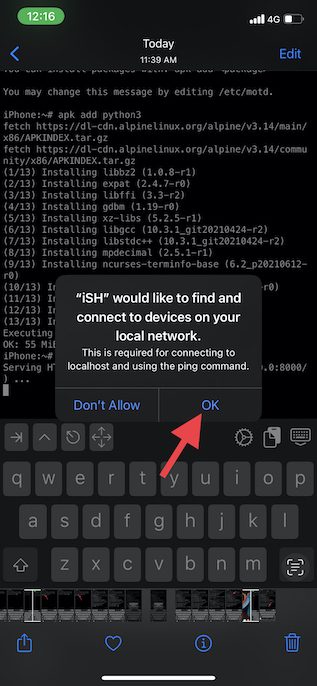
- След това можете да свържете уеб сървъра от същото устройство или от друго. Ако искате да се свържете с уеб сървъра на iOS/iPadOS от същото устройство (localhost), просто насочете всеки уеб браузър към следния адрес.
http://127.0.0.1:8000/
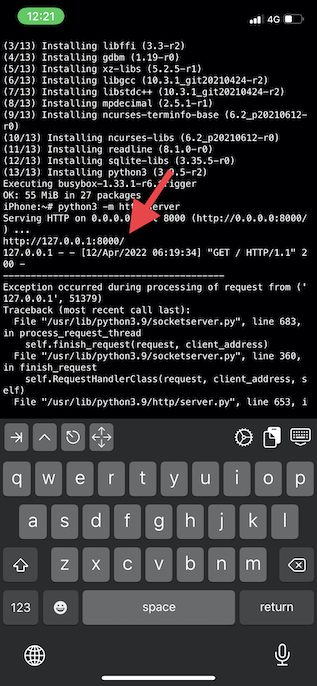
- За да се свържете с уеб сървъра на iOS/iPadOS от друго устройство в същата мрежа, насочете всеки уеб сървър към адреса по-долу.
http://device-ip-address:8000/
Забележка: В командата по-горе ще трябва да замените „device-ip-address“ с IP адреса на вашия iPhone. Можете да намерите IP адреса на вашия iPhone, като се насочите към Настройки -> WiFi -> Докоснете вашето WiFi име -> IP адрес.
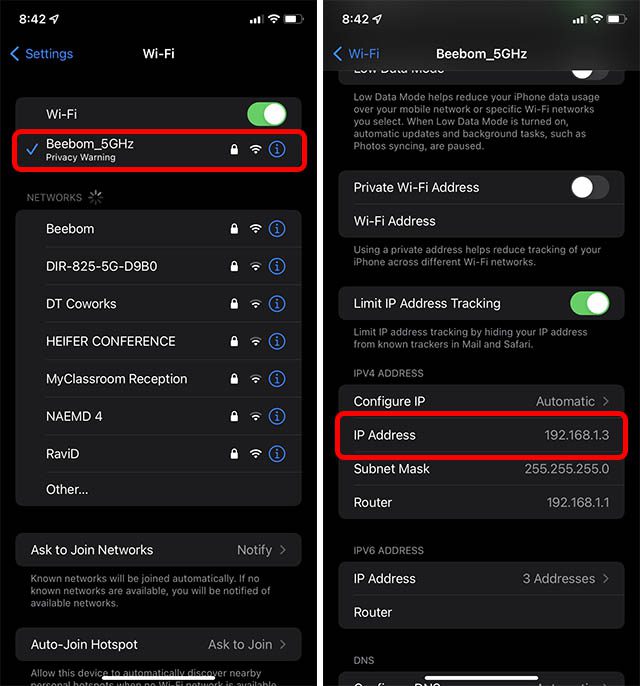
Как да добавите вашите HTML файлове към вашия iPhone сървър
Сега, когато създадохме сървър, може би се чудите къде и как да добавите вашите HTML файлове, нали? Ами и това е лесно. Просто следвайте стъпките по-долу.
Забележка: Предполагаме, че вече сте създали HTML файла, който искате да обслужвате чрез уеб сървъра на вашия iPhone. Ако не сте го направили, можете да създадете HTML файл на вашия Mac или PC и след това да следвате стъпките по-долу.
- На вашия iPhone стартирайте приложението Файлове. Докоснете иконата с три точки в горния десен ъгъл и докоснете „Редактиране“.
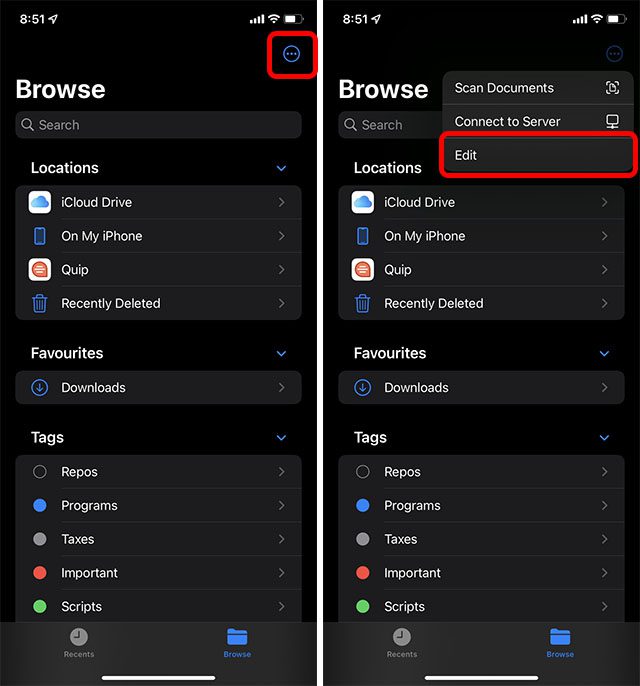
- Активирайте превключвателя до iSH и след това докоснете „Готово“.
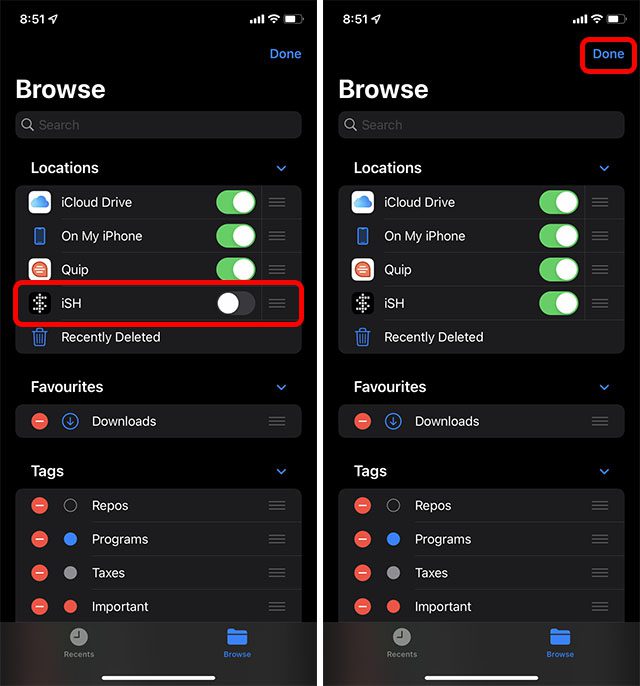
- От вашия Mac (или компютър) изпратете файла на вашия iPhone и го поставете в iSH -> root.
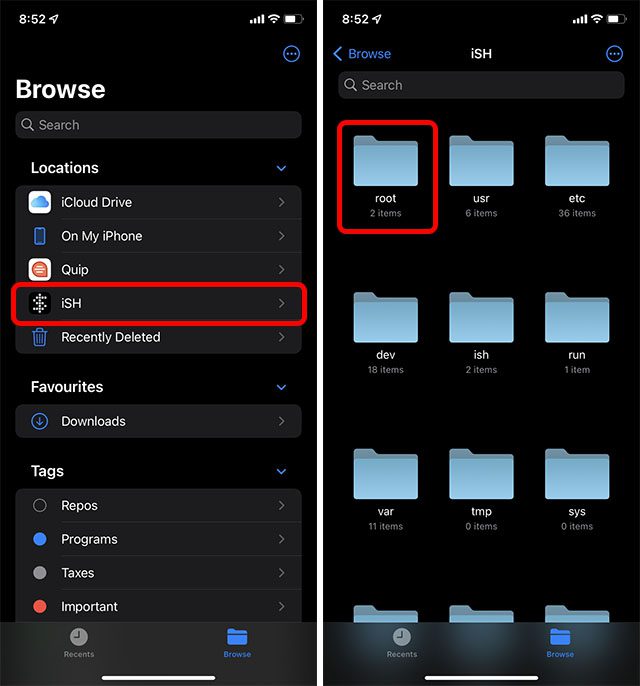
Забележка: Файлът трябва да се нарича index.html.
Сега можете да посетите IP адреса „http://iphone-ip-address:8000“ от друго устройство, свързано към същата WiFi мрежа, и вашият HTML файл ще се покаже.
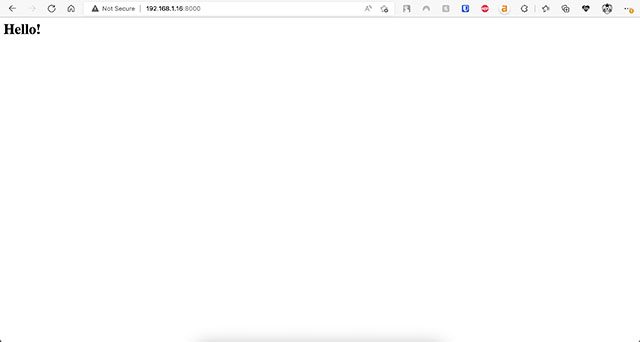
Как да спрете вашия iPhone сървър
След като приключите с използването на вашия iPhone за създаване на сървъра и си играете с HTML файлове в него, трябва също да спрете сървъра. За щастие, да направите това е много лесно. Ето как.
- В приложението iSH Shell, където сървърът работи, докоснете иконата за управление (стрелка нагоре) в лентата с инструменти. След това натиснете ‘Z’ на клавиатурата.
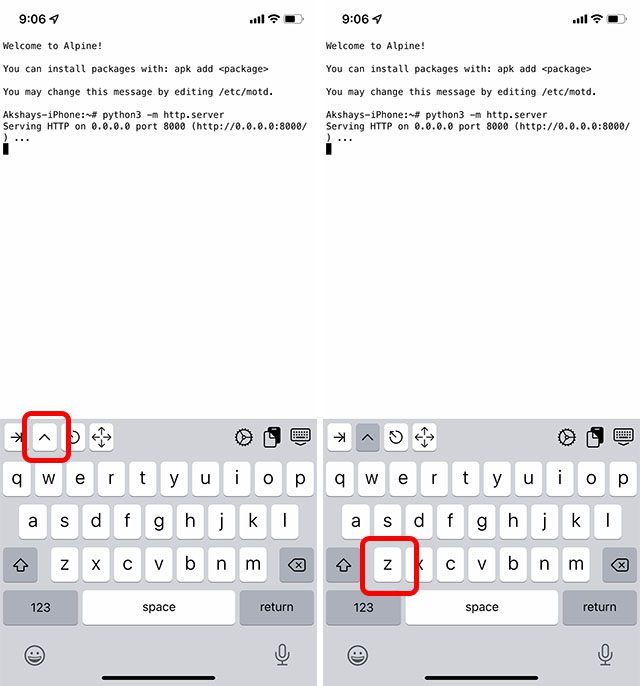
- Това е всичко, iSH Shell ще ви информира, че сървърът е спрян.
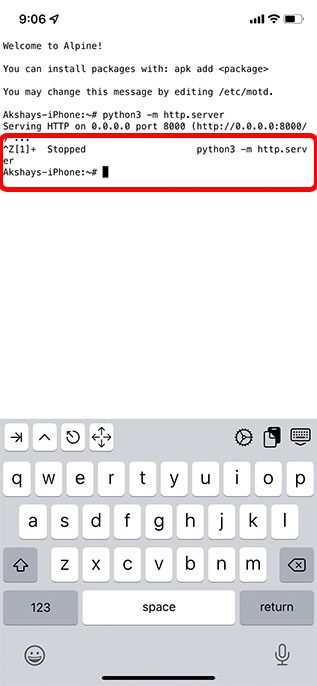
Стартирайте уеб сървър на iPhone с iSH и Python
Е, ето как можете да създадете свой собствен прост уеб сървър на вашия iPhone, да поставите вашите персонализирани HTML файлове на вашия iPhone и да ги посетите от други устройства в мрежата. За да бъдем честни, можете да започнете пренасочване на портове от вашия рутер за IP адреса на вашия iPhone и да получите достъп до сървъра си извън вашата локална мрежа, но това е извън обхвата на тази статия. Освен това отваря мрежата ви за нежелан достъп, така че се уверете, че правите това само ако знаете в какво се забърквате. Въпреки това, какво мислите за стартирането на уеб сървър на iPhone? Уведомете ни в коментарите по-долу.